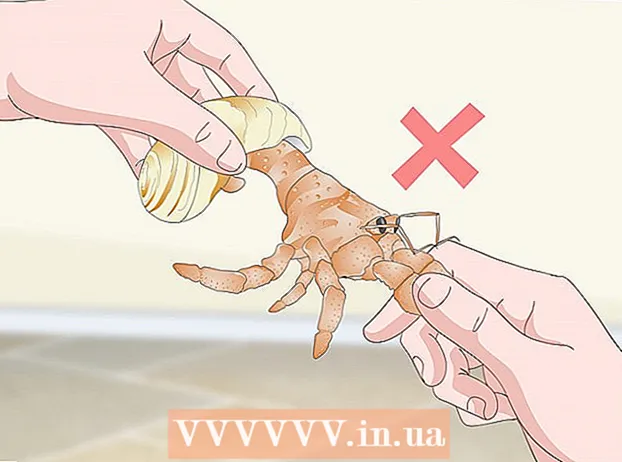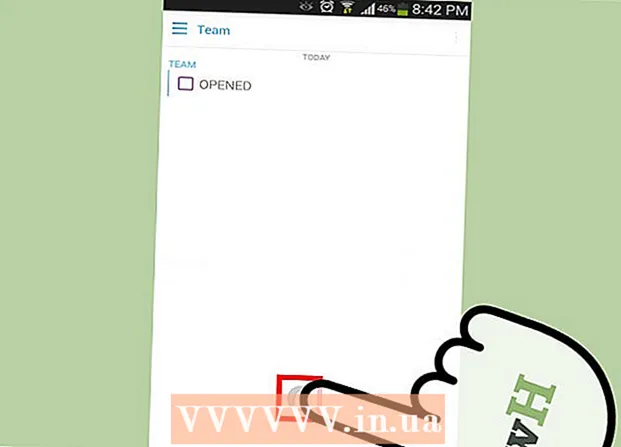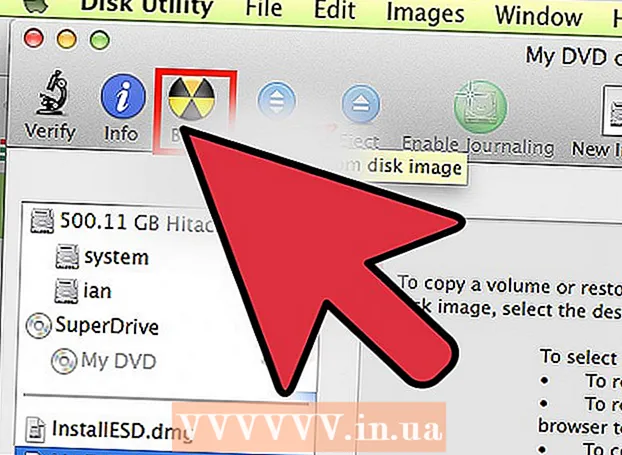Yazar:
Ellen Moore
Yaratılış Tarihi:
20 Ocak Ayı 2021
Güncelleme Tarihi:
29 Haziran 2024
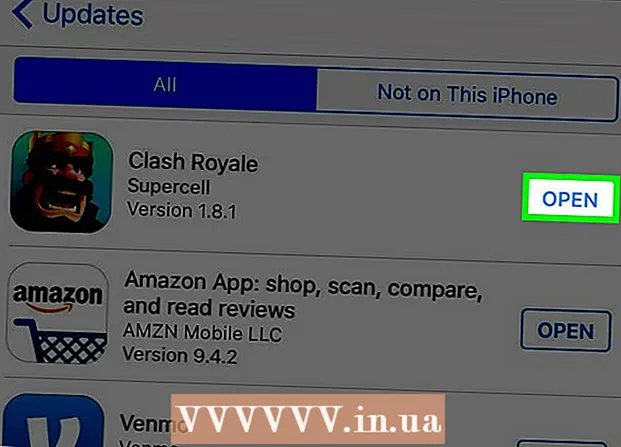
İçerik
- adımlar
- Bölüm 1/3: Kullanılan Belleğin Görüntülenmesi
- Bölüm 2/3: İndirilen Müzik Nasıl Görüntülenir
- Bölüm 3/3: İndirilen Uygulamaları Görüntüleme
- İpuçları
Bu yazıda, iPhone'da indirilen müzik ve uygulamaların yanı sıra kullanılan bellek miktarını nasıl görüntüleyeceğinizi göstereceğiz.
adımlar
Bölüm 1/3: Kullanılan Belleğin Görüntülenmesi
 1 Ayarlar uygulamasını başlatın. Ana ekranda dişli şeklindeki simgeye tıklayın.
1 Ayarlar uygulamasını başlatın. Ana ekranda dişli şeklindeki simgeye tıklayın.  2 Genel'e dokunun. Ayarlar sayfasının en üstündedir.
2 Genel'e dokunun. Ayarlar sayfasının en üstündedir.  3 Depolama ve iCloud Kullanımı'na tıklayın. Bu seçenek ekranın alt kısmında bulunur.
3 Depolama ve iCloud Kullanımı'na tıklayın. Bu seçenek ekranın alt kısmında bulunur.  4 Depolama bölümünde Depolamayı Yönet'e dokunun. Bu, sayfadaki ilk seçenektir.
4 Depolama bölümünde Depolamayı Yönet'e dokunun. Bu, sayfadaki ilk seçenektir. - Sayfanın alt kısmında iCloud saklama alanı hakkında bilgi var. Unutmayın, iCloud'daki dosyalar iPhone belleğinde saklanmaz.
 5 Bilgi sayfasını aşağı kaydırın. Yüklü tüm uygulamaların bir listesini göreceksiniz ve her uygulamanın sağında akıllı telefonun belleğinde kapladığı miktarı bulacaksınız (örneğin, "1 GB" veya "500 MB").
5 Bilgi sayfasını aşağı kaydırın. Yüklü tüm uygulamaların bir listesini göreceksiniz ve her uygulamanın sağında akıllı telefonun belleğinde kapladığı miktarı bulacaksınız (örneğin, "1 GB" veya "500 MB"). - IPhone'da İndirilenler klasörü yoktur, bu nedenle indirilen dosyaların (belgeler gibi) boyutu uygulamanın kullandığı depolama alanına dahil edilir (örneğin, mesajlardaki ekler, Mesajlar uygulamasının kapladığı alanı artırır).
Bölüm 2/3: İndirilen Müzik Nasıl Görüntülenir
 1 Müzik uygulamasını başlatın. Beyaz bir arka plan üzerinde çok renkli bir nota şeklinde simgeye tıklayın.
1 Müzik uygulamasını başlatın. Beyaz bir arka plan üzerinde çok renkli bir nota şeklinde simgeye tıklayın.  2 İndirilen Müzik'e dokunun. Bu seçeneği "Son Eklenenler" bölümünün altında bulacaksınız.
2 İndirilen Müzik'e dokunun. Bu seçeneği "Son Eklenenler" bölümünün altında bulacaksınız. - Önce sol alt köşedeki "Kütüphane"yi tıklamanız gerekebilir.
 3 İstediğiniz seçeneğe dokunun. Aşağıdaki seçeneklerden birini seçin:
3 İstediğiniz seçeneğe dokunun. Aşağıdaki seçeneklerden birini seçin: - çalma listeleri
- sanatçılar
- Albümler
- şarkılar
 4 İndirdiğiniz müziği görüntülemek için sayfayı aşağı kaydırın. Sayfada, akıllı telefonun belleğinde saklanan tüm şarkıları bulacaksınız.
4 İndirdiğiniz müziği görüntülemek için sayfayı aşağı kaydırın. Sayfada, akıllı telefonun belleğinde saklanan tüm şarkıları bulacaksınız.
Bölüm 3/3: İndirilen Uygulamaları Görüntüleme
 1 App Store'u açın. Mavi zemin üzerine beyaz "A" harfi şeklindeki simgeye tıklayın.
1 App Store'u açın. Mavi zemin üzerine beyaz "A" harfi şeklindeki simgeye tıklayın.  2 Güncellemeler'e dokunun. Bu seçeneği sağ alt köşede bulacaksınız.
2 Güncellemeler'e dokunun. Bu seçeneği sağ alt köşede bulacaksınız.  3 Alışveriş'i tıklayın. Bu seçeneği ekranın üst kısmında bulacaksınız.
3 Alışveriş'i tıklayın. Bu seçeneği ekranın üst kısmında bulacaksınız.  4 Satın aldıklarım'a dokunun.
4 Satın aldıklarım'a dokunun. 5 İndirilen uygulamalara göz atın. Uygulamanın sağ tarafında "Aç" yazısını görürseniz bu uygulama akıllı telefonunuzun hafızasındadır. Uygulamanın yanında oklu bir bulut simgesi varsa bu uygulamayı indirmişsinizdir ancak zaten sildiniz.
5 İndirilen uygulamalara göz atın. Uygulamanın sağ tarafında "Aç" yazısını görürseniz bu uygulama akıllı telefonunuzun hafızasındadır. Uygulamanın yanında oklu bir bulut simgesi varsa bu uygulamayı indirmişsinizdir ancak zaten sildiniz. - Satın aldığınız (veya yüklediğiniz) ancak zaten kaldırmış olduğunuz uygulamaları görüntülemek için sayfanın üst kısmındaki Bu iPhone'da Değil'e de dokunabilirsiniz.
İpuçları
- Varsayılan olarak, iPhone'da İndirilenler klasörü yoktur.